
Ești îngrijorat (la fel ca mine) că a început vacanța de vară (în condiții de COVID-19, unde trebuie să păstrăm distanța) și copiii vor sta mai mult pe tabletă fără un scop real, doar ca să te lase să muncești? Îți arăt cum îi poți lăsa să se bucure de gadget-uri, în siguranță, dar să facă asta într-un mod educativ.
Zilele astea am primit la teste tableta Huawei MatePad T8 (varianta mai mică a MatePad Pro) și copiii mei au fost curioși (ca de obicei de altfel) să vadă cum arată, ce e nou și mai ales ce pot face cu ea. În timp ce o configuram am văzut preinstalată aplicația Kids Corner despre care știam că are funcții de Control Parental și permite crearea unui mediu sigur, controlat, în care copiii să poată folosi tableta.
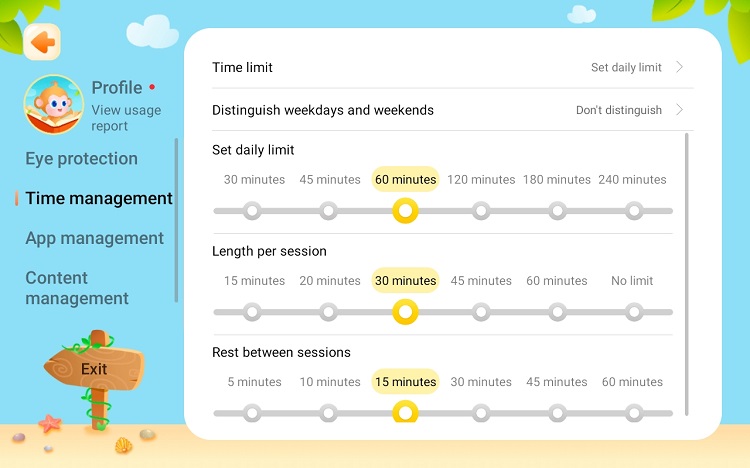
Așa că înainte să le dau tableta pe mână am aruncat un ochi pe ea: după ce o pornești ai posibilitatea să faci niște setări minimale legate de cât timp lași copilul să folosească tableta (poți opta și pentru nelimitat dacă vrei), dacă vrei să impui niște pauze (eu am făcut asta ca să îi oblig să o mai lase din mână) la un anumit interval și ce aplicații au voie să folosească, eventual dacă le dai accesul la camera de pe tabletă, la poze și la fișierele existente în memoria internă. Procesul de configurare este simplu, toată lumea poate să îl înțeleagă și să îl parcurgă.

După ce am făcut setările necesare (în primul rând am setat parola de acces ce trebuie folosită pentru a putea ieși din aplicație) am ajuns în situația să aleg ce aplicații vor putea să folosească. Tableta era proaspăt pornită, pentru că nu avusesem timp să instalez mai nimic, așa că opțiunile erau limitate.
Bun, le dau tableta, dar ce pot să facă cu ea? Să filmeze, să editeze filme? Să se dea pe net?
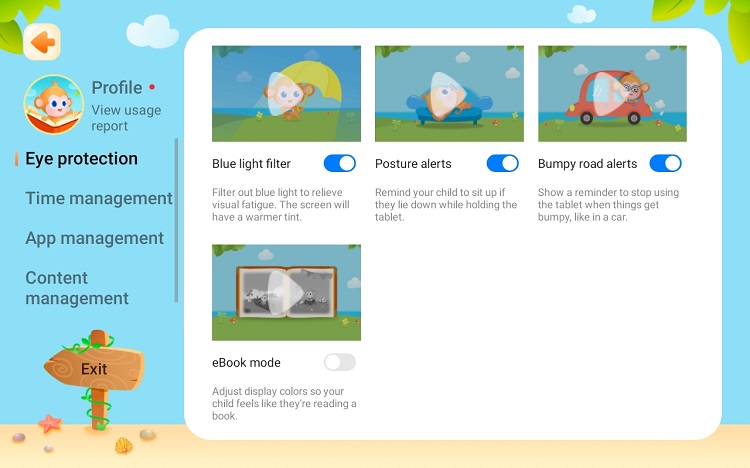
Nu prea era o idee foarte bună.
Alternativa a fost să deschid magazinul de aplicații Huawei AppGallery (apropo, v-am mai spus că acum este al treilea magazin de aplicații mobile, care în momentul de față are peste 500k de aplicații) și să caut ceva interesant. Mergeți în secțiunea Categories și apoi Kids și o să vedeți o listă lungă de aplicații pe care le puteți instala pe Hauwei MatePad T8 (sau MatePad Pro, sau oricare altă tabletă Android folosiți).
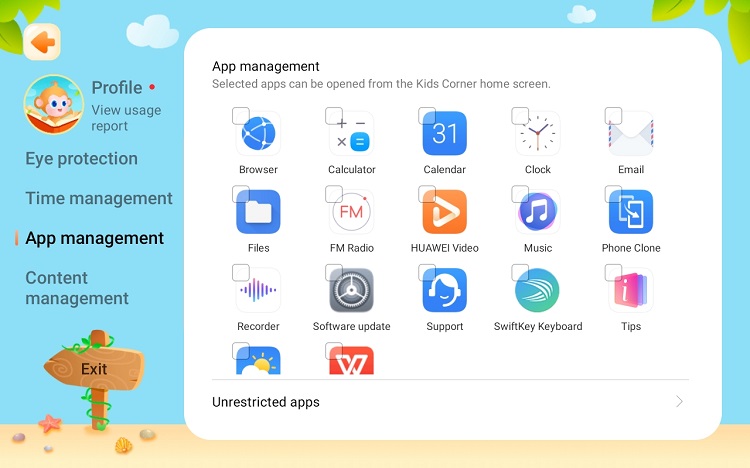
Aici am ales trei aplicații, din trei domenii diferite, care în final le-au stârnit interesul copiilor și de asta m-am gândit să vi le propun și vouă.
- Carte de colorat
În AppGallery sunt foarte multe aplicații de colorat, majoritatea create similar. Dând clic pe fiecare în parte aveți ocazia să vedeți catalogarea fiecăreia (3+, 5+, 7+ etc.) și așa să decideți dacă merită să o oferiți copiilor.
M-am oprit asupra Mandala Coloring Book (grupa de vârstă 3+) ce beneficiază de mai multe șabloane împărțite pe categorii (animale, omeni, păsări, animale de apă etc.). Ideea din spate e simplă: se selectează culoarea, tipul de vârf pentru creionul virtual folosit și modul de umplere a spațiului (desen sau umplere automată a formelor).
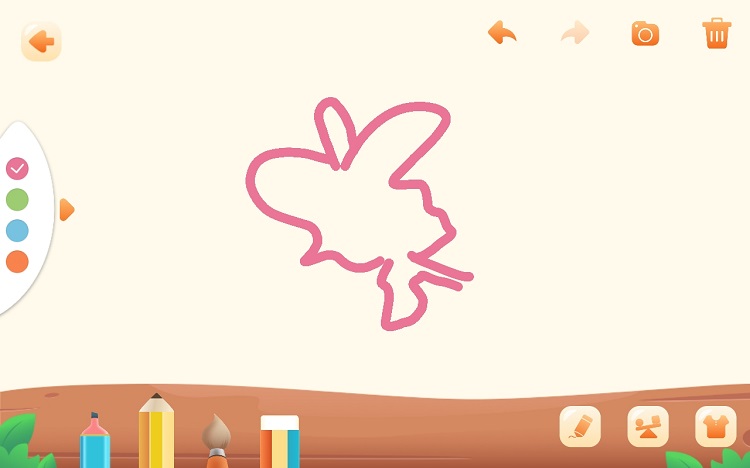
De aici încolo lăsați copiii să își folosească imaginația.
E și o variantă de Color by Numbers, dacă vreți ceva mai tentant.
- Exerciții de matematică
Nu știu cum e la voi, dar fetița mea cea mică va trebui să învețe tabla înmulțirii cu 3 și 4 în această vacanță și să își consolideze cunoștințele de matematică pentru clasa a doua. Am găsit în Huawei AppGallery aplicația Math Kids Learning.
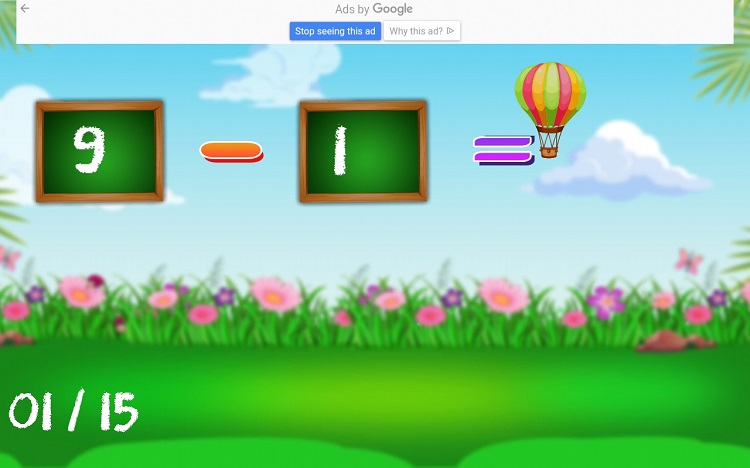
E gratuită (mai afișează niște reclame, dar bănuiesc că nu o să vă deranjeze treaba asta) și desenată chiar fain. După ce o porniți o să puteți alege tipul de operații matematice pe care vreți să le exersați: adunare, scădere, adunare și scădere, respectiv înmulțire. Fiecare tip de operație în parte este împărțit în patru intervale: 0-10, 0-20, 0-50, 0-100, fiecare interval cu câte 15 probleme ce vor trebui rezolvate. Se afișează problema, se dau câteva rezultate posibile, copilul trebuie să tragă rezultat corect în dreptul rezultatului.
E simplu și interesant – copiii o să fie tentați să rezolve problemele pentru a obține un punctaj cât mai bun.
- Curs de limba engleză
Și pentru că folosirea gadget-urilor este strict legată de învățarea limbii engleze, am putut să tentez fetele cu încă un joc simplu de învățare a limbii engleze: Learning English.
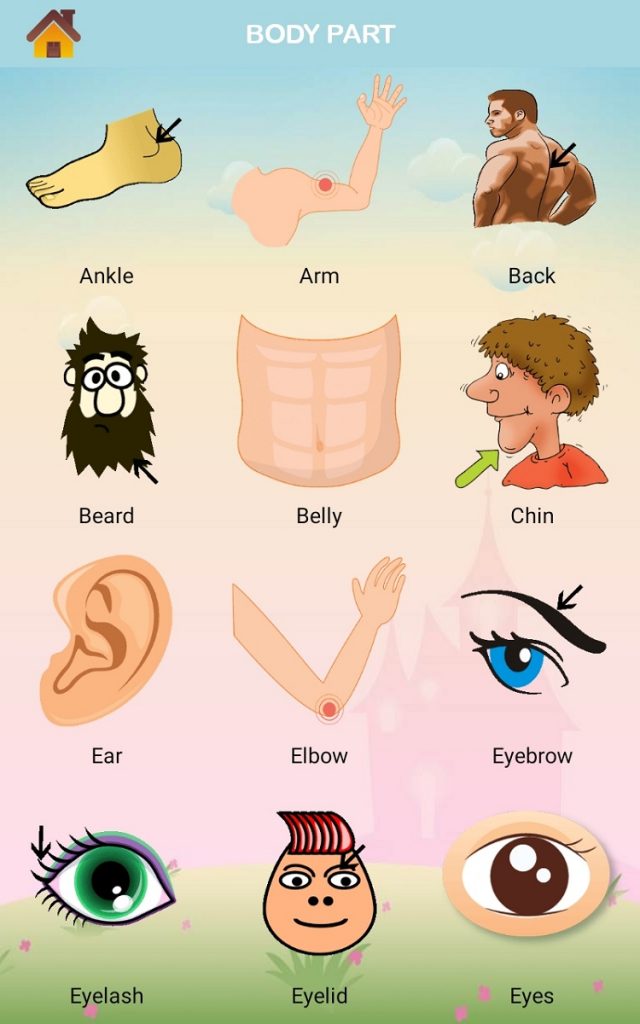
Aplicația e structurată în patru categorii: Learning (unde copiii pot asculta cum se pronunță literele alfabetului în limba engleză plus o grămadă de cuvinte împărțite pe categorii), Look and Choose (li se arată diverse obiecte și ei trebuie să selecteze denumirea lor), Listen and Choose (similar cu varianta precedentă doar că în loc să se afișeze textul, el este pronunțat) și Quiz Game (un joc simplu în care sunt afișate poze și copiii trebuie să scrie denumirea obiectelor în limba engleză).
E o soluție simplă și ușor de folosit, care va menține (pentru o vreme) activ interesul copiilor.
Cu o selecție de astfel de aplicații, accesibile din Kids Corner, copiii pot fi lăsați să folosească tableta fără supraveghere pentru că puteți fi siguri pe de o parte că nu vor ajunge să navigheze aiurea pe internet (inclusiv YouTube) și că nu vor sta la infinit cu ochii în tabletă dacă ați activat limita de timp. După ce ați dat acces aplicațiilor în Kids Corner, porniți aplicația Kids Corner și așa o puneți practic într-un sandbox, din care nu vor putea să iasă fără acordul vostru. În interiorul ei vor folosi doar aplicațiile pe care le-ați ales voi, când ați făcut configurarea.
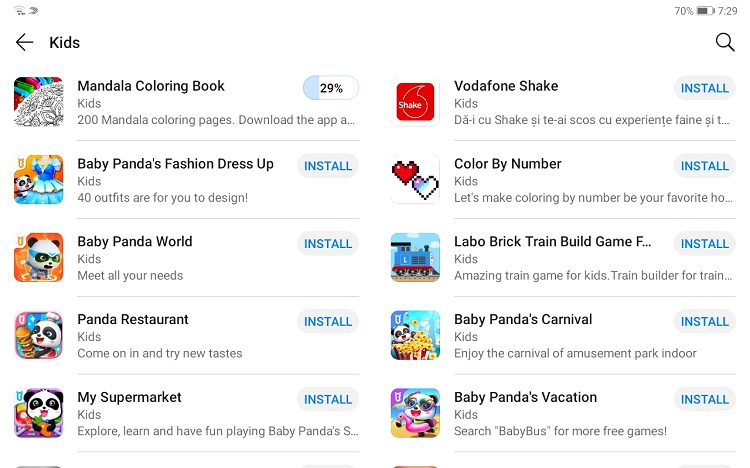
Când se vor sătura de aceste aplicații, mergeți înapoi în Hauwei AppGallery și căutați altele la fel de interesante. Vă recomand să aruncați o privire și în secțiunea Education unde veți găsi multe alte soluții faine – de exemplu Microsoft Math Solver (aplicația Microsoft ce folosește AI-ul pentru rezolvarea rapidă a problemelor de matematică prin simpla fotografiere a enunțului scris pe o foaie), Kahoot (creați rapid chestionare), Plant Finder (folosind o poză făcută cu camera de pe tabletă unei plante puteți să identificați rapid ce fel de plantă este), Tabelul periodic și multe altele de unde puteți experimenta.
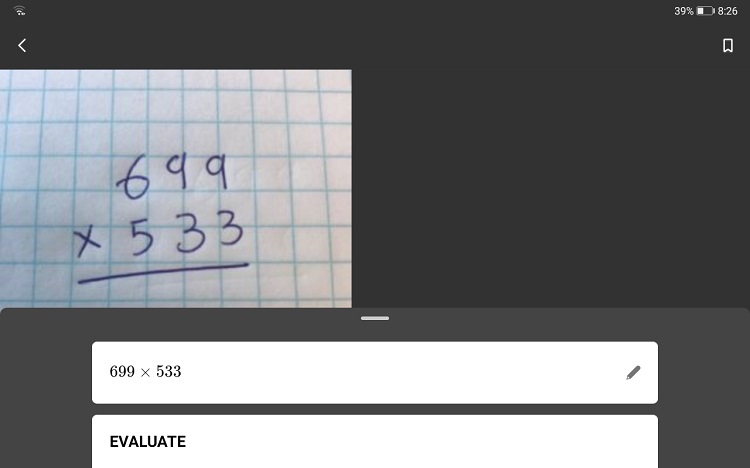
Vă mai dau un sfat: înainte să le dați copiilor acces complet la acestea, faceți bine și instalați-le și jucați-vă voi prima dată cu ele să vedeți cum sunt construite și ce prezintă. Iar dacă trec testul, adăugați-le în lista permisă din Kids Corner și lăsați copii să se distreze!



